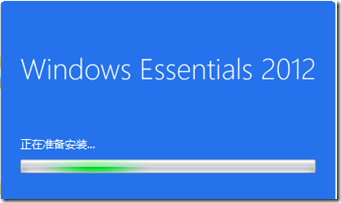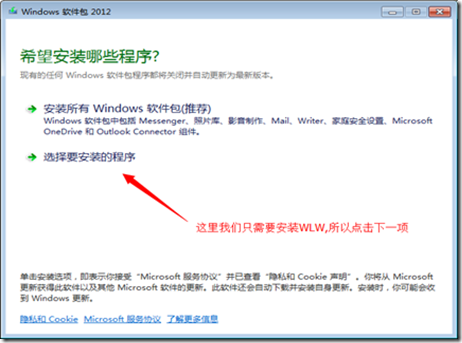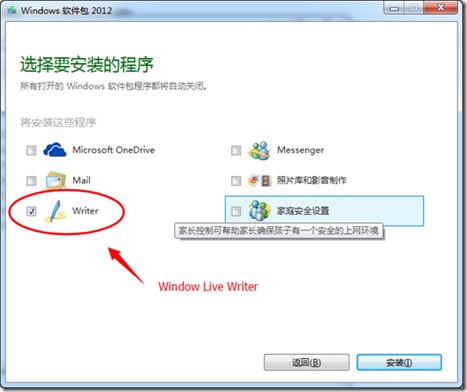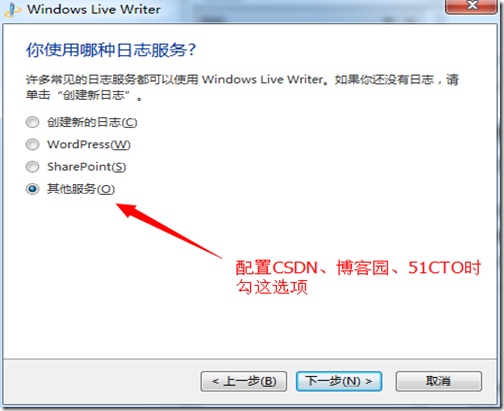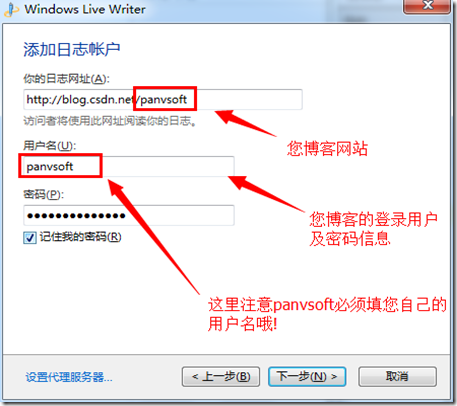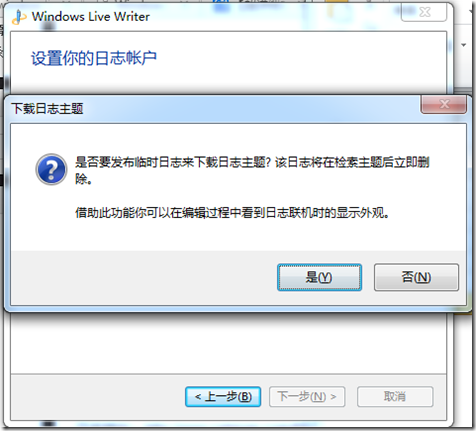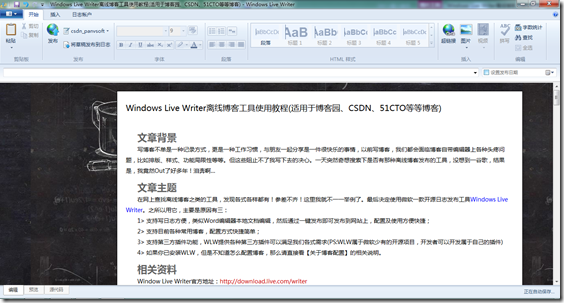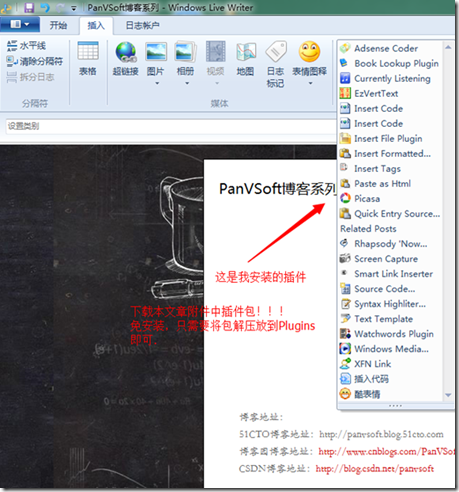转自:https://www.cnblogs.com/zengyongjoy/archive/2012/08/23/2653065.html
文章背景
写博客不单是一种记录方式,更是一种工作习惯,与朋友一起分享是一件很快乐的事情,以前写博客,我们都会面临博客自带编辑器上各种头疼问题,比如排版、样式、功能局限性等等。但这些阻止不了我写下去的决心。一天突然奇想搜索下是否有那种离线博客发布的工具,没想到一谷歌,结果是,我竟然Out了好多年!泪奔啊…
文章主题
在网上查找离线博客之类的工具,发现各式各样都有!参差不齐!这里我就不一一举例了。最后决定使用微软一款开源日志发布工具Windows Live Writer。之所以用它,主要是原因有三:
1> 支持写日志方便,类似Word编辑器本地文档编辑,然后通过一键发布即可发布到网站上,配置及使用方便快捷;
2> 支持目前各种常用博客,配置方式快捷简单;
3> 支持第三方插件功能,WLW提供各种第三方插件可以满足我们各式需求(PS:WLW属于微软少有的开源项目,开发者可以开发属于自己的插件)
4> 如果你已安装WLW,但是不知道怎么配置博客,那么请直接看【关于博客配置】的相关说明。
相关资料
我用的下载地址:http://soft.hao123.com/soft/appid/8183.html
Window Live Writer官方地址:http://download.live.com/writer
工具在线安装包下载地址:http://g.live.com/1rewlive5-all/zh-cn/wlsetup-web.exe
工具离线安装包下载地址:http://g.live.com/1rewlive5-all/zh-cn/wlsetup-all.exe,对于写博客时又不能联网下载的人首选,推荐这个!
关于安装步骤
1> 点击wlsetup安装包执行程序(我下载的离线安装包wlsetup-all.exe),安装程序启动界面如图:
2> 选择我们需要安装程序,如图:
3> 勾选本次安装程序Writer,点击【安装】即可
在下一个模块中,重点介绍Window Live Wirter的各种常见博客配置说明。
关于博客配置
WLW的博客配置方式只需要三步即可。输入的配置信息根据不同的博客类型大同小异,这里没办法一一讲解,下面我简单讲解一下CSDN博客的配置方式,另外并提供博客园、51CTO等其他技术博客的配置说明。请各位可以举一反三。不再言赘了。
-
1. 选择日志服务类型,如果是配置csdn、博客园、51CTO请选择“其他服务”一项
-
2. 配置博客的账户信息,这里根据不同的博客,配置会稍微不一样,CSDN如图:
-
3. 选择日志类型及配置日志远程发布网址信息,如图:
现在博客的配置已完成了,点击【下一步】开始联网在线认证检测,如图:
在加载过程中提示如下下载日志主题的提示框,根据您的需要点击是否即可,这里,我点击【是】如图:
现在我们打开WLW的主界面,如图:(PS:很像Word有木有?用Word用习惯的童鞋们使用应该更顺手些!!! )
)
关于其他博客的配置,请参看如下信息:
注意:下面的配置中出现panvsoft位置请根据您的账户名填写!!!
1> CSDN博客配置说明
日志地址:http://blog.csdn.net/panvsoft
日志类型:MetaweblogAPI
远程发布地址:http://write.blog.csdn.net/xmlrpc/index
2> 博客园博客配置说明
日志地址:http://www.cnblogs.com/PanVSoft/
日志类型:MetaweblogAPI
远程发布地址:http://www.cnblogs.com/panvsoft/services/metaweblog.aspx
3> 51CTO博客配置说明
日志地址:http://panvsoft.blog.51cto.com/xmlrpc.php
日志类型:MetaweblogAPI
远程发布地址:http://panvsoft.blog.51cto.com/xmlrpc.php
4> blogbus博客配置说明
日志地址:http://panvsoft.blogbus.com
日志类型:Atom Publishing Protocol
远程发布地址: http://panvsoft.blogbus.com/api
5> 网易163博客配置说明
日志主页URL:http://panvsoft.blog.163.com
日志类型:无 (不需要填哦)
远程发布URL: 无(不需要填哦)
对于其他类型的博客配置,暂时没时间研究,对这块有研究的童鞋可以联系我!共同进步!
Window Live Writer常用的快捷键:
将当前文章发布到博客:CTRL+SHIFT+P
打开新文章: CTRL+N
将草稿保存到计算机上: CTRL+S
切换到“普通”视图: CTRL+F11
切换到“Web 版式”:视图 F11
切换到“Web 预览”: F12
切换到“HTML 代码”视图: SHIFT+F11
打开或关闭 Writer Beta 边栏: F9
打开或关闭文章属性工具栏: F2
在博客文章中插入超链接: CTRL+K
在博客文章中插入图片: CTRL+L
关于博客插件
Window Live Writer是目前微软少有的开源项目之一,用户根据需要可以开发属于自己的第三方插件,本人已收集四十多种WLW插件,可以基本满足我们的日常需求。如需下载请参看本文的附件。插件安装目录在C:\Program Files (x86)\Windows Live\Writer\Plugins 。 注意,有部分插件无需安装,只需要将DLL文件拷贝到该目录下重启软件即可。如图:
欢迎下载Window Live Writer插件包,无需安装!下载后解压到安装目录下Plugins即可。
下载地址:http://download.csdn.net/detail/panvsoft/8053541
使用常见问题
1、 问题一:在填写博客完成时,点击【发布】按钮,提示501错误导致发布不成功。
解决办法:
1> 文章创作类型跟文章分类操作有误。正确的操作方式是先选择“创作类型”,再选择文章分类,最后发布即可;
2> 对于个别博客地址后未加后缀xmlrpc.php,必须确保2个地址都添加了后缀;
3> 日志类型选择错误,应选择“Metaweblog API”
转自51cto
http://panvsoft.blog.51cto.com/9472263/1565534
来源:oschina
链接:https://my.oschina.net/u/4272177/blog/3996780